إذا كانت لديك مشكلات باستخدام وحدة تحكم PS5 الخاصة بك ، فقد تؤدي إعادة الضبط الناعمة أو الثابتة إلى تشغيله بشكل صحيح مرة أخرى. تؤدي إعادة ضبط وحدة التحكم إلى إعدادات المصنع إلى فصلها عن وحدة التحكم وإعادتها إلى الإعدادات الافتراضية.
سنوضح لك كيفية إعادة ضبط وحدة تحكم PS5 على إعدادات المصنع. ستتعرف أيضًا على طرق أخرى لاستكشاف مشكلات وحدة التحكم وإصلاحها على وحدة التحكم الخاصة بك.
كيفية "إعادة ضبط" وحدة التحكم DualSense لجهاز PS5
عند قم بإيقاف تشغيل وحدة التحكم DualSense ثم العودة مرة أخرى، يعد هذا بمثابة إعادة ضبط بسيطة. إذا كانت وحدة التحكم الخاصة بك بطيئة أو غير مستجيبة أو متجمدة، فإن إجراء إعادة تعيين بسيطة يمكن أن يحل المشكلة.
اضغط على زر PSالموجود على وحدة التحكم لفتح مركز وحدة التحكم بوحدة التحكم. حدد رمز وحدة التحكمفي قائمة مركز التحكم وحدد وحدة التحكم اللاسلكية DualSense. حدد إيقافلإيقاف تشغيل وحدة التحكم. انتظر من 10 إلى 15 ثانية ثم اضغط على زر PSلتشغيل وحدة التحكم.
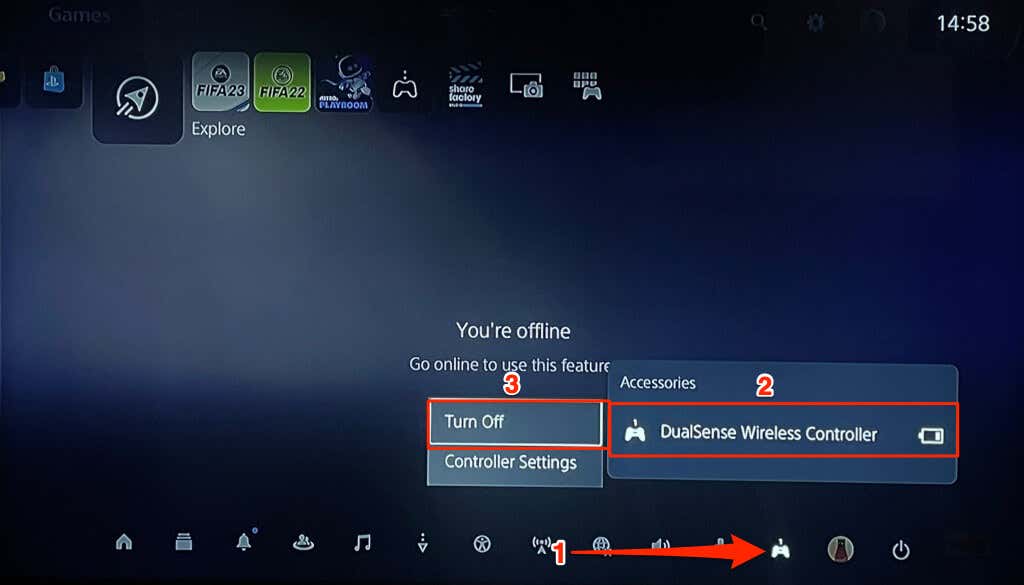
بدلاً من ذلك، انتقل إلى الإعدادات>الملحقات>عامة>إيقاف الملحقاتوحدد وحدة التحكم التي تريدها لإيقاف التشغيل.
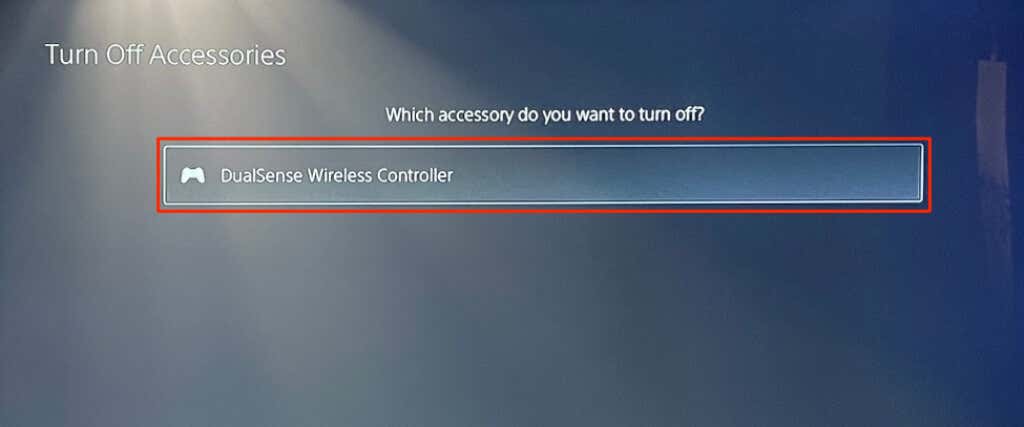
هناك طريقة أخرى لإيقاف تشغيل وحدة التحكم DualSense وهي الضغط مع الاستمرار على زر PS5لمدة 10 ثوانٍ على الأقل.

انتظر 10 ثوانٍ أخرى بعد أن ينطفئ ضوء LED، ثم اضغط على زر PSمرة أخرى لتشغيل وحدة التحكم. قم بإجراء إعادة ضبط المصنع في حالة تعطل وحدة تحكم PS5 DualSense بعد إعادة التعيين الناعم.
إعادة ضبط وحدة تحكم PS5
هل لديك غالبًا ما يتم قطع اتصال وحدة تحكم PS5 DualSense من وحدة التحكم؟ هل يفشل في الاقتران أو الاتصال بوحدة التحكم الخاصة بك؟ هل يتدهور عمر البطارية فجأة؟ هل هناك خلل في بعض المكونات (الأزرار، أو ضوء LED، أو مكبر الصوت)؟ يمكن أن يؤدي إجراء إعادة التعيين الثابت إلى حل هذه المشكلات المهمة.
أوقف تشغيل بلاي ستيشن 5 قبل إعادة ضبط وحدة التحكم DualSense. اضغط مع الاستمرار على زر الطاقةبوحدة التحكم حتى تسمع صفيرتين. انتظر عشر ثوانٍ حتى يتم إيقاف تشغيل وحدة التحكم قبل إعادة ضبط وحدة التحكم لديك.

يوجد زر إعادة تعيين فعلي في الجزء الخلفي من جميع وحدات التحكم اللاسلكية DualSense. الزر غير مرئي لأنه موجود داخل فتحة صغيرة في الجزء الخلفي من وحدة التحكم بجوار شعار SONY..
ادفع دبوسًا أو أداة إخراج بطاقة SIM أو مشبك ورق مستقيم أو أي أداة صغيرة داخل الفتحة لمدة تتراوح بين 3 و5 ثوانٍ. يجب أن تسمع نقرة عند الضغط على الزر الموجود في الحفرة. قم بإزالة الأداة، وقم بتشغيل PlayStation 5، وأعد إقران وحدة التحكم بوحدة التحكم.

إقران وحدة تحكم PS5 DualSense باستخدام كابل
قم بتوصيل وحدة التحكم بجهاز PS5 الخاص بك باستخدام كابل USB-C المرفق واضغط على زر PS الموجود على وحدة التحكم.
يجب أن تكتشف وحدة التحكم الخاصة بك وحدة التحكم على الفور. جرب كبل USB مختلفًا إذا لم تتعرف وحدة التحكم الخاصة بك على وحدة التحكم. إذا كان مستوى وحدة التحكم منخفضًا، فاسمح لها بالشحن لبضع دقائق قبل فصل كابل USB-C.

إقران وحدة تحكم PS5 DualSense لاسلكيًا
يمكنك إقران وحدة التحكم DualSense لاسلكيًا إذا لم يكن لديك كابل USB. ستحتاج إلى وحدة تحكم إضافية مقترنة بالفعل بوحدة التحكم للقيام بذلك. بعد إعادة ضبط وحدة التحكم، قم بتشغيل جهاز PS5 الخاص بك واتبع الخطوات أدناه.
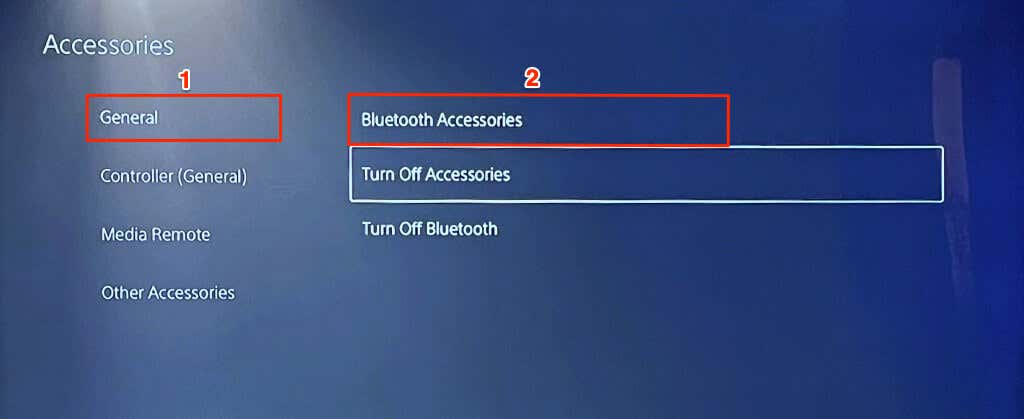


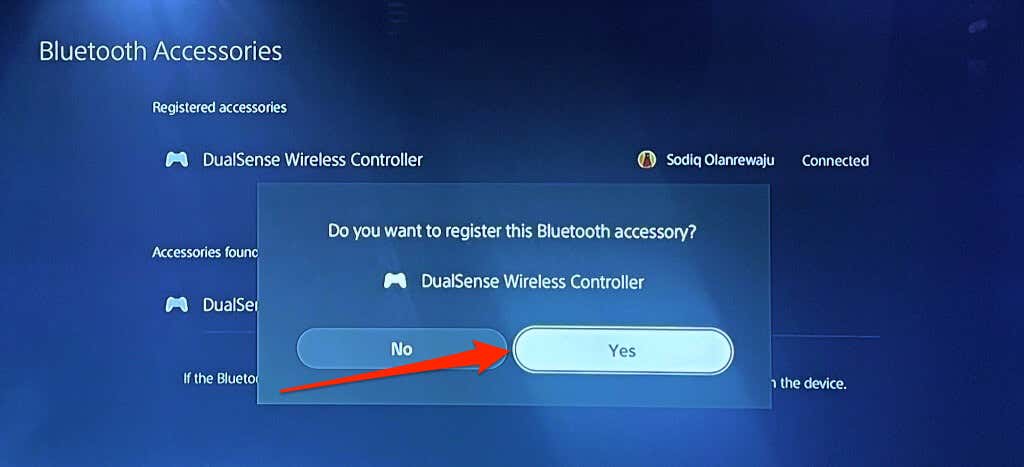
تحديث وحدة التحكم اللاسلكية DualSense
يمكن أن يؤدي تحديث البرنامج الثابت لوحدة التحكم إلى تحسين أدائها وإصلاح مشكلات اتصال Bluetooth وحل الأخطاء المؤقتة. يمكنك تحديث وحدة التحكم من قائمة إعدادات جهاز PS5 أو من جهاز الكمبيوتر الخاص بك.
قم بتحديث وحدة تحكم DualSense من قائمة إعدادات PS5
قم بتوصيل جهاز PS5 الخاص بك بشبكة Wi-Fi أو شبكة Ethernet، انتقل إلى الإعدادات>الملحقات>وحدة التحكم (عام)، وحدد برنامج جهاز التحكم اللاسلكي..
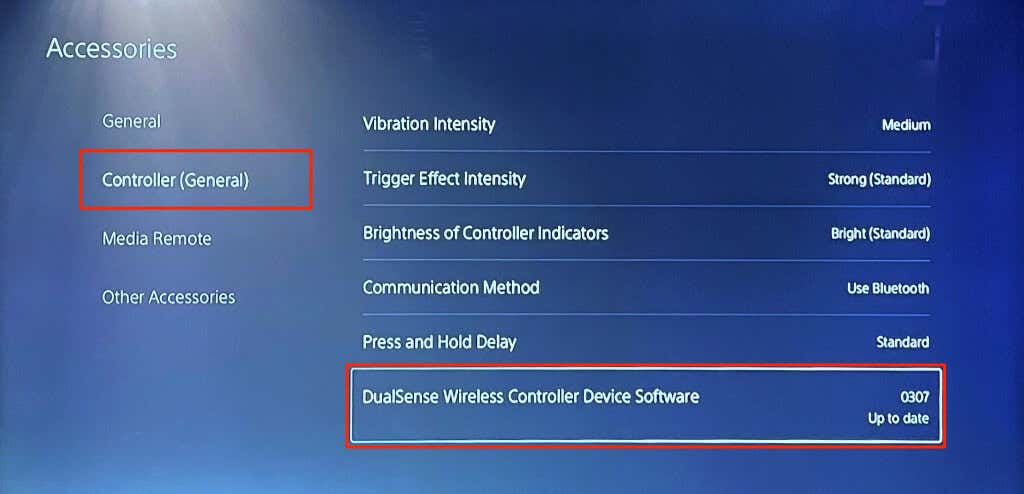
ستقوم وحدة التحكم الخاصة بك بتنزيل التحديث وتثبيته في حالة توفر إصدار جديد من البرنامج الثابت لوحدة التحكم الخاصة بك. بخلاف ذلك، ستتلقى رسالة "تم تثبيت أحدث إصدار من برنامج جهاز وحدة التحكم اللاسلكية DualSense بالفعل".
قم بتحديث وحدة تحكم DualSense من قائمة إعدادات PS5
تمتلك SONY تطبيقًا مخصصًا لتحديث وحدات التحكم اللاسلكية DualSense على جهاز كمبيوتر ويندوز 64 بت. إذا لم يتم إقران وحدة التحكم الخاصة بك بوحدة تحكم PS5، فقم بتحديث البرامج الثابتة الخاصة بها من جهاز الكمبيوتر الخاص بك. قم بتوصيل جهاز الكمبيوتر الخاص بك بالإنترنت واتبع الخطوات أدناه.
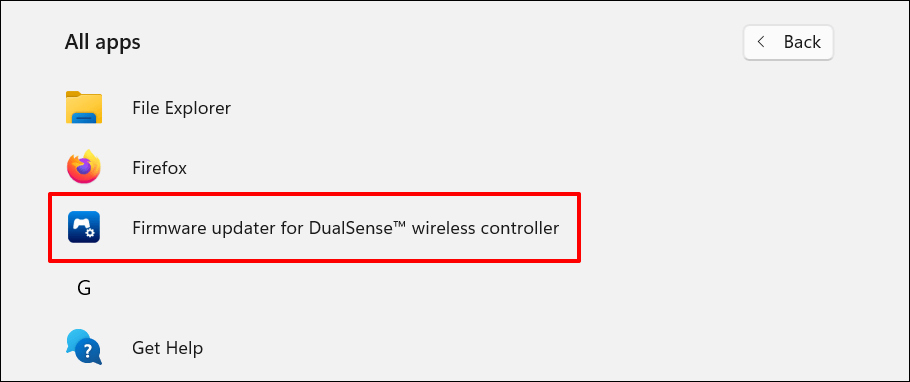
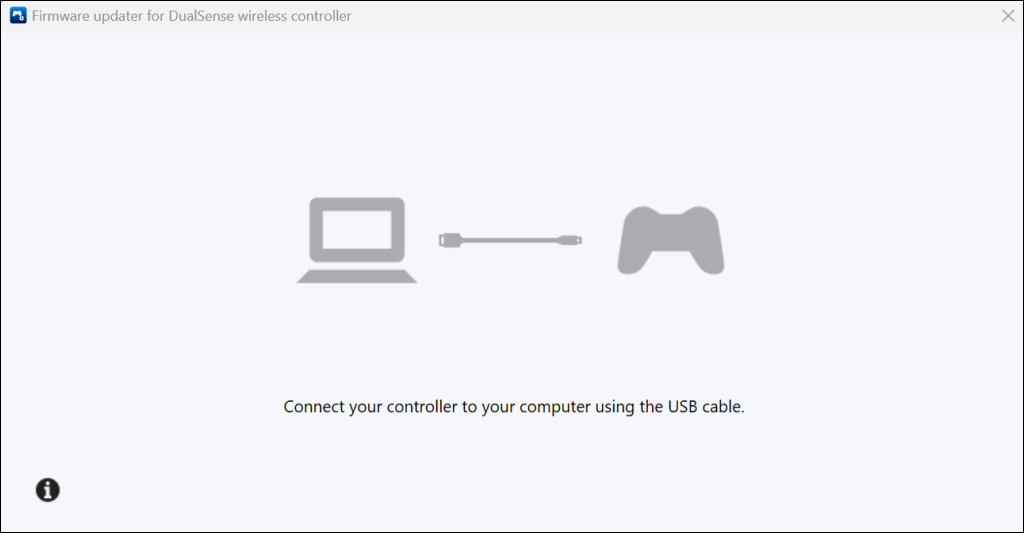
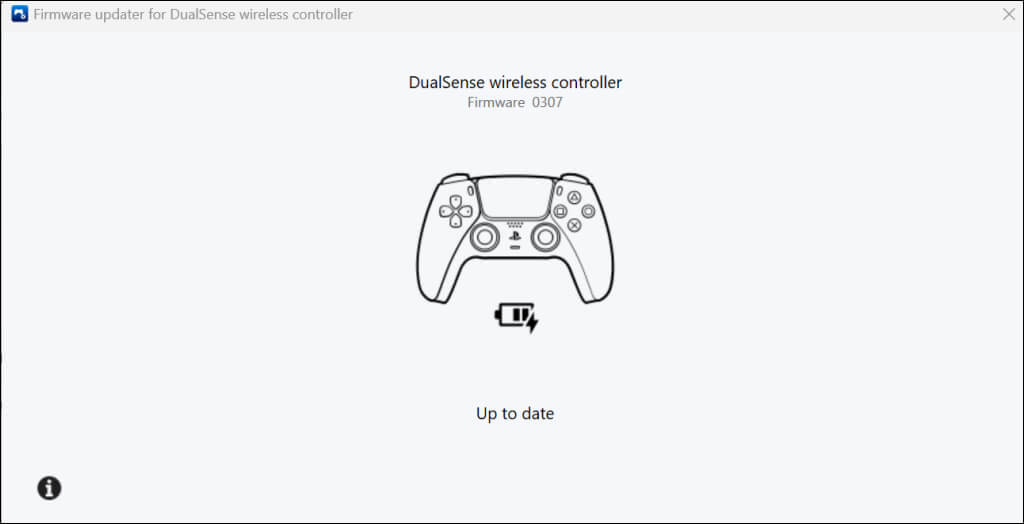
قم بتحديث جهاز PlayStation 5 الخاص بك
قم بتحديث برنامج جهاز PlayStation 5 الخاص بك إذا تعطلت وحدة التحكم لديك بعد إعادة ضبط المصنع.
انتقل إلى الإعدادات>النظام>برامج النظام>تحديث وإعدادات برامج النظامو>قم بتحديث برامج النظاموحدد التحديث باستخدام الإنترنت.

أصلح وحدة التحكم أو احصل على واحدة جديدة
من المحتمل أن يكون لديك وحدة تحكم معيبة إذا لم تؤدي إعادة التعيين الثابت وتحديث البرنامج الثابت إلى حل المشكلة. اتصل بدعم PlayStation أو أرسل وحدة التحكم إلى مركز صيانة بلايستيشن للإصلاح. إذا كانت وحدة التحكم الخاصة بك لا تزال تحت الضمان، فقد تستبدل شركة SONY وحدة التحكم الخاصة بك إذا كان بها عيب في المصنع. قم بشراء وحدة تحكم DualSense جديدة من Amazon أو PlayStation Store إذا كان الضمان الخاص بك لا يغطي الضرر.
.